O processo não é muito complicado é bem simples e rápido, lembrando que não me responsabilizo por danos causados aos seus aparelhos faça por sua conta e risco, se você se sente capaz de realizar tal procedimento então "mãos a obra".
Para realizar o procedimento você vai precisar de um PC com conexão SATA ou de um Notebook, no meu caso utilizei um Notebook algumas considerações na internet dizem que existe limitações quanto ao CHIPSET do PC ou do Notebook, não sei se procede pois limitam isso a placas com chipset da Nvidia ou Via, como disse antes fiz no meu Notebook e o chipset dele é SiS 671/671DX/671FX/672 e deu certo, além do Note ou do PC você vai precisar de um PENDRIVE, outro detalhe importante o equipamento utilizado PC ou Note deve possuir a opção de boot por dispositivos USB pois o boot será feito via pendrive, e o mais importante de tudo o HD SATA de 80,150,250,300,500,GB
PAUSAAAA
COMPRE CANECAS PRESENTES COM 50% DE DESCONTO INDO NA PAGINA DO FACEBOOK
PARA DE SER PREGUIÇOSO CARAAI
PQ PRA VER O TUTORIAL VC PRESTA AGR PRA AJUDAR COM O PATROCINIO NADA NEH ?
VAI NA PAGE SE QUISER DAR UM PRESENTE LEGAL COM PREÇO BOM DE ATÉ 15 REAIS
https://www.facebook.com/suaestampaofficial?ref=hl&ref_type=bookmark
é só
pode continuar lendo o tutorial...
PAUSAAAA
COMPRE CANECAS PRESENTES COM 50% DE DESCONTO INDO NA PAGINA DO FACEBOOK
PARA DE SER PREGUIÇOSO CARAAI
PQ PRA VER O TUTORIAL VC PRESTA AGR PRA AJUDAR COM O PATROCINIO NADA NEH ?
VAI NA PAGE SE QUISER DAR UM PRESENTE LEGAL COM PREÇO BOM DE ATÉ 15 REAIS
https://www.facebook.com/suaestampaofficial?ref=hl&ref_type=bookmark
é só
pode continuar lendo o tutorial...
Vamos ao primeiro passo criar um pendrive de boot:
Para criar o pendrive de boot você vai precisar deste aplicativo Download Bootable USB Drive Creator Tool, descompacte e execute o programa ele não precisa ser instalado pode ser executado direto, não esquecer de clicar com o botão direito do mouse e "executar como administrador":
- Selecione seu drive USB;
- Defina o sistema de arquivos como FAT ou FAT32 (o programa costuma definir automaticamente);
- Marque as opções "Quick Format" e "Creat Bootable Drive";
- Selecione a caixa com 3 pontos e aponte para a pasta USB Drive Boot Files\ MS-DOS que foi extraída junto com o programa;
- Clique em "Start" espere alguns segundos e pronto USB de boot pronto.
Segundo passo faça o download do arquivo que contém a "firmware" do HD é o que iremos substituir para que o XBOX 360 possa reconhecer o HD Download Xbox 360 (download) Hard Drive Security Sector faça o download deste aplicativo também Download HddHackr v1.30 Build 20110303 ele é o responsável por apagar a "firmware" antiga e gravar a nova. Para os que quiserem usar HDs de tamanhos diferentes abaixo os links das "firmwares" correspondentes:
Terceiro passo extraia os arquivos da nova "firmware" e o aplicativo HddHackr para o pendrive que você criou como disco de boot, depois de extraídos renomeie o arquivo HDDSS_250GB.BIN para HDDSS.BIN, os arquivos que devem constar do pendrive são os demonstrados na figura abaixo exceto o arquivo UNDO.BIN este será gravado após a execução do procedimento de mudança de "firmware" do HD e é ele que voltara o HD a suas configurações normais caso você não deseje mais utilizá-lo no XBOX:
Quarto passo desligue o PC ou Notebook para que você possa plugar o HD que será utilizado no procedimento de escrita da nova "firmware", conecte os cabos é aconselhável desconectar os outros HDs e DVD/CD rom para evitar problemas de confundir qual drive vai ter sua "firmware" reescrita. Ligue o PC ou Note novamente apertando a tecla de atalho que leva ao "SETUP" entrando no setup vá em opções de boot e coloque como primeira opção boot por USB KEY ou algo equivalente dependendo do modelo de seu setup.
Após iniciar o computador com boot pelo USB vai aparecer uma tela com prompt de comando do MS-DOS semelhante a da figura abaixo:
Digite hddhackr e tecle enter, se tudo correr bem deve aparecer a tela abaixo:
Digite o número que corresponde ao HD que você quer fazer o "flash" selecione "F" de flash digite o nome do arquivo que contem a nova "firmware" que está dentro do pendrive HDDSS.BIN o programa irá apresentar a seguinte mensagem "information in file HDDSS.BIN does not match the drive’s firmware info. Do you want to flash the Xbox 360 compatible firmware." pode ignorar esta mensagem e digitar "Y" em seguida digite o nome do arquivo de recuperação UNDO.BIN e tecle enter.
Você sera perguntado se quer criar as partições 0/2/3 digite "Y" novamente, novamente se tudo correr bem você irá visualizar está tela:
Parabéns seu HD está pronto para ser plugado no XBOX desligue o PC ou Note remova o HD, religue os seus drives no caso de você ter deligado, volte as configurações de boot ao estado original e pronto.
Quinto e último passo ligar o HD ao XBOX remova a tampa protetora do seu XBOX 360 Slim (com o console desligado):
Após instalar o HD ele fica com uma certa folga dentro do compartimento o ideal é adquirir uma case para que possa ficar bem acomodado e evitar danos, a case pode ser facilmente encontrada no mercado livre com valor médio de R$ 30,00. Já ia me esquecendo após ligar o console vá em "MEU XBOX" e selecione Configurações do Sistema\memória irão aparecer dois dispositivos a memória nativa de 4GB e um dispositivo não formatado que é o HD clique nele e mande formatar, para formatar é preciso digitar o número de série do XBOX que fica localizado na parte traseira do aparelho acima das conexões USB e RJ45 depois de formatado é só aproveitar.
QUER GANAHR 1 CANECA ESTAMPADA GRATIS ?
SEGUE O LINK CURTE A PAGE E PRONTO JÁ ESTÁ CONCORRENDO
NOSSO PATROCINIO AGRADECE ETRIGAN STYLES







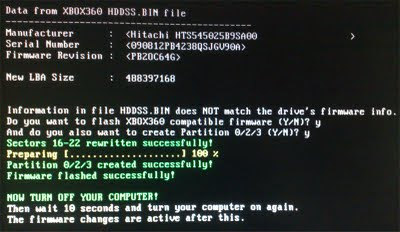




valeu cara isto realmente funciona,obrigado.
ResponderExcluirno meu boot nao aparece o f de flash porque ?
ResponderExcluircara nao consigo, no final logo depois do UNDO.BIN depois que clico "Y" ele fala mais alguma coisa sobre westerndigital e port 0x00000 e pede pra reenvviar, ai clico "Y" pra fazer e ele fica com umas letrinhas "0x5d" e pede pra mim esperar, mas nao vai.
ResponderExcluirhttp://www.youtube.com/watch?v=ft9_E8uebsU tem um jeito mais facil
Excluirpra mim tambem da esse erro 0x51 mais um video mostrando como vc faz
ResponderExcluirencontrei um jeito mais facil e fiz um video sobre http://www.youtube.com/watch?v=ft9_E8uebsU
ExcluirIsso funfa no xbox bloqueado ou no debloqueado mano?
ResponderExcluirE pra qualquer xbox o desbloqueado já reconhece se o desbloqueio for rgh ou jtag
Excluircara isso da certo se eu fizer somente em uma partição do hd? vlwww
ResponderExcluirCara quando dou o comando ''hddhackr'' não dá nada, o cursor só desce e fica piscando!? O que eu faço?
ResponderExcluirAmigo é só habilitar no setup do PC o modo de leitura IDE... Olhe no YouTube como mudar isso é fácil...
ExcluirCara quando dou o comando ''hddhackr'' não dá nada, o cursor só desce e fica piscando!? O que eu faço?
ResponderExcluiro meu tbm ta assim
ExcluirQUANDO DIGITO HDDHACER APARECE AS PORTA E TODOS NONE E NAO APARECE NADA MAIS
Excluircara não ente essa parte "Digite o número que corresponde ao HD que você quer fazer o "flash" selecione "F" de flash". Porque não sei o numero da minha porta Sata. Me ajude por favor!
ResponderExcluirGOSTARIA DE SABER SE ESSE PROCEDIMENTO FUNCIONA NO XBOX BLOQUEADO E SE POSSO UTILIZÁ-LO NORMALMENTE NA LIVE BAIXANDO JOGOS ETC...?
ResponderExcluirCara me ajuda na hora que eu coloco:hddhacker aparece uns bagui de SATA alguma coisa,e eu não sei oquê fazer '-'
ResponderExcluirEu fiz e funcionou perfeitamente! O único problema que tive foi na hora de por o nome no arquivo HDDSS.BIN (Renomeia ele só pra HDDSS pq ele ja é BIN).
ResponderExcluirFora isso funcionou trankilo... To com 320GB de HD (302GB). Garantidooo.
funciona em hds de qualquer marca?
ResponderExcluirFUNCIONA EM XBOX BLOQUEADO ? QUANDO PONHO O HDDHACKR APARECE UM ERRO E NAO VAI OQUE FAÇO ?
ResponderExcluirtem como fazer o processo inverso?
ResponderExcluirFunciona em XBOX 360 bloqueado? simplesmente formatei o HD com FAT32 e o xbox nem reconhece
ResponderExcluirÓtimo tutorial, parabéns, só gostaria de saber como faço pra baixar nesse site Digiex na qual sou direcionado sempre que tento baixar os programas???
ResponderExcluirNo meu ele trava toda vida que coloco o comando hddhackr o que eu faço?
ResponderExcluirfunciona com qualquer hd ?
ResponderExcluirBoa Tarde, a todos fiz esse procedimento no meu hd WD 250GB e apareceu uma tela em japones no xbox e o botão liga desliga fica vermelho alguem ja passou por esse problema? ou sabe me ajudar a resolver. O notebook não esta mais reconhecendo o hd na bios não sei se houve algum conflito e o mesmo queimou ou esta travado e precisa fazer alguma coisa. Quem souber serei muito grato
ResponderExcluirnilton.tst@hotmail.com valeu
No meu xbox nem aparece o hd quando coloco, mais se coloco ele no case externo ele reconhece.
ResponderExcluiroutra coisa os programas que vc pede para baixar não aparece no site.
Cara deu certooo nem acredito ja instalai um tanto de jogo vlwwwww
ResponderExcluiralguem poderia me passar os arquivos por email? ccesari@msn.com
ResponderExcluirobrigado
Cara fiz processo todo certinho reconheceu tudo no xbox. so que depois que mandar formatar e coloca o numero serial ele ele demora um pouco e não formata, fiz algo de errado? no processo ou sera que e problema no HD?
ResponderExcluirGalera me ajudem.
ResponderExcluirJá tentei várias vezes e todas aparece uma numeração diferente, porém a mensagem é a mesma sempre.
Logo após inserir a letra "F" to flash firmware;
Enter the file name for sector 16-22 (e.g. HDDSS.BIN): HDDSS.BIN
Enter the firmware backup file name (e.g. UNDO.BIN): UNDO.BIN
Sector checksum <8299> in file HDDSS.BIN is wrong! <===== JUSTAMENTE AQUI A NUMERAÇÃO É SEMPRE DIFERENTE <819A>
Por favor me ajudem!
Fiz todo o procedimento mais quando vou colocar pra formatar pede o número de série assim que insiro não formata. Alguem pode me ajudar?
ResponderExcluirEste comentário foi removido pelo autor.
ResponderExcluirPessoal, alguém sabe como fazer o HD volatr como era antes?
ResponderExcluirNão estou mais usando ele no Xbox.
Valeu !!!
só formatar no pc
ExcluirAceita o hd wd5000lpvx??
ResponderExcluiraceita os hds que estão indicando o tutorial
ExcluirServe o hd wd5000lpvx?
ResponderExcluirQual o número do meu HD? Me ajudem, por favor!!!!!!!!!!
ResponderExcluireh só vc ler a descrição na frente do HD
Excluiramigo, não entendi essa parte "Digite o número que corresponde ao HD que você quer fazer o "flash" selecione "F" de flash". Porque não sei o numero da minha porta Sata. Me ajude por favor!
ResponderExcluirFunciona mesmo cara!!! Aprovado!!
ResponderExcluirprecisa desbloquear o xbox para usar o HD de notebook nele ?
ResponderExcluirnao é preciso desbloquear o meu é bloqueado e funcionou perfeitamente coloquei um de 320
Excluirnao é preciso desbloquear o meu é bloqueado e funcionou perfeitamente coloquei um de 320
Excluircara valeu pela força deu certinho perfeito .
ResponderExcluirNão ví as listas dos HD's que funcionam, onde encontro?
ResponderExcluircomo desfazer e voltar a ser hd para noteebook
ResponderExcluircomo desfazer e voltar a ser hd para noteebook
ResponderExcluirTambém quero saber como fazer pra voltar ao normal agora o meu HD?
ResponderExcluiriai luis ricardo vc conseguiu saber como desfazer e voltar a ser hd para noteebook
ExcluirCaso não consiga recomendo essa alternativa : https://www.youtube.com/watch?v=5r86yV0sZlc&app=desktop
ResponderExcluirQuero reverter o processo, como devo proceder?
ResponderExcluirconsegui restaurar o firmeware original escolhendo a opção r ao invés da f. após clicar r basta entrar com o comando undo.bin, dar enter e confirmar teclando y. Agora vou ver se consigo instalar o Sistema Operacional.
Excluir?amigo quando vc fez o o cracking vc fez back-up
Excluirfunciona no arcade?
ResponderExcluirAmigo eu fiz o processo e deu certo e usei o hd de boa,porem agora quero voltar o hd ao normal so q n tenho o back-up,oq eu faco???
ResponderExcluirJá era Mineiro Gamer, sempre tens q fazer um backup antes de iniciar qlqr processo, por mais simples q seja. Vc perdeu tudo amigo.
ResponderExcluirJá era Mineiro Gamer, sempre tens q fazer um backup antes de iniciar qlqr processo, por mais simples q seja. Vc perdeu tudo amigo.
ResponderExcluirparabéns pelo tuto só estou com um problema os save que supostamente deveriam ficar no hd desaparecem e fica pedindo para formatar novamente mas para não complicar salvo em um pen driver e pronto; sai mais barato que comprar um hd original.
ResponderExcluirO meu quando eu Do hddhackr ele aparece isso : " No ATA devices present
ResponderExcluirO meu xbox é bloqueado e deu certo. Usei um Hd de 320GB
ResponderExcluirBlz pura
Os arquivos para download, não estão mais disponíveis nos link's indicados. Teria outro meio de acesso à esses arquivos?
ResponderExcluirCom o HD Samsung não funciona?
ResponderExcluirnao consigo mano ?
ResponderExcluirOntem chegou meu WD5000LPLX made in Brazil, consegui fazer funcionar com o hddhackr 1.4 e a firmware de 500Gb. Além de atualizar a firmware, reiniciei e voltei no hddhackr e mandei ele criar as partições. Aí foi só colocar no xbox e mandar formatar. O meu é bloqueado.
ResponderExcluiro meu hd é sata igual esse como faço para abrir os arquivos no windows para colocar jogos o hd nao reconhece
ResponderExcluir